როგორ ჩართოთ USB შერჩევითი შეჩერება Windows 10-ში
USB შერჩევითი შეჩერება არის ძალიან სასარგებლო ენერგიის მართვის ფუნქცია, რომელიც ხელმისაწვდომია Windows OS-ში. ის საშუალებას გაძლევთ შეამციროთ კომპიუტერის ენერგიის მოხმარება გამოუყენებელი (უმოქმედო) USB პორტების შეჩერებით. ეს დაზოგავს ბატარეის ხანგრძლივობას, ამიტომ კარგი იდეაა იმის უზრუნველყოფა, რომ ის ჩართული გაქვთ.
რეკლამა
როდესაც USB პორტთან დაკავშირებული მოწყობილობა უმოქმედო ხდება, USB შერჩევითი შეჩერების ფუნქცია საშუალებას აძლევს USB ჰაბს შეაჩეროს ასეთი პორტი. მიუხედავად იმისა, რომ ეს დაზოგავს ენერგიას, USB პორტის შეჩერებას ასევე აქვს უარყოფითი მხარე. თანამედროვე მოწყობილობებში, როგორიცაა ტაბლეტები და ლეპტოპები, ბევრი ინტეგრირებული პერიფერიული მოწყობილობა დაკავშირებულია USB ავტობუსის საშუალებით. სხვადასხვა სენსორები, ბარათის წამკითხველი მხოლოდ რამდენიმე მაგალითია. თქვენ არ გჭირდებათ თქვენი ბარათის წამკითხველი მუდმივად ჩართული. ის მხოლოდ მაშინ გჭირდებათ, როცა SD ბარათს კითხულობთ, ხოლო თითის ანაბეჭდის სენსორი მხოლოდ მომხმარებლის ანგარიშში შესვლისას გჭირდებათ.
მოწყობილობის ენერგიის მოხმარების ოპტიმიზაციისთვის, დარწმუნდით, რომ Windows 10-ში ჩართული გაქვთ USB Selective Suspend. აი როგორ.
Windows 10-ში USB შერჩევითი შეჩერების ჩართვა, გააკეთეთ შემდეგი.
- გახსენით საკონტროლო პანელი.
- გადადით საკონტროლო პანელზე\Hardware and Sound\Power Options.

- მარჯვნივ, დააწკაპუნეთ ბმულზე შეცვალეთ გეგმის პარამეტრები.

- შემდეგ გვერდზე დააწკაპუნეთ ბმულზე "ენერგიის გაფართოებული პარამეტრების შეცვლა". რჩევა: შეგიძლიათ გახსენით ენერგიის გეგმის გაფართოებული პარამეტრები პირდაპირ Windows 10-ში.

- შემდეგ ფანჯარაში გააფართოვეთ USB პარამეტრები -> USB შერჩევითი შეჩერება. დარწმუნდით, რომ დაყენებულია "ჩართული".
 თუ არა, ჩართეთ ეს ვარიანტი და დაასრულეთ.
თუ არა, ჩართეთ ეს ვარიანტი და დაასრულეთ.
შენიშვნა: შეგიძლიათ წვდომა ენერგიის მოწინავე პარამეტრები პარამეტრებიდან. აი როგორ.
- გახსენით პარამეტრები.
- გადადით სისტემაზე - ჩართვა და ძილი.
- მარჯვნივ დააწკაპუნეთ ბმულზე ენერგიის დამატებითი პარამეტრები.

- ეს გაიხსნება კლასიკური Power Options აპლეტი, რომელსაც უკვე იცნობთ.
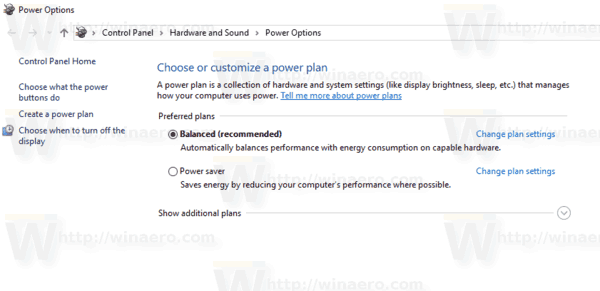
ჩართეთ USB შერჩევითი შეჩერება Powercfg-ის გამოყენებით
Windows 10-ში არის ჩაშენებული ინსტრუმენტი powercfg. ამ კონსოლის პროგრამას შეუძლია დაარეგულიროს ენერგიის მართვასთან დაკავშირებული მრავალი პარამეტრი. მაგალითად, powercfg შეიძლება გამოყენებულ იქნას:
- Windows 10-ის დასაძინებლად ბრძანების ხაზიდან
- ელექტროენერგიის გეგმის შეცვლა ბრძანების ხაზიდან ან მალსახმობით
- რომ გამორთოთ ან ჩართოთ ჰიბერნაციის რეჟიმი.
Powercfg შეიძლება გამოყენებულ იქნას ტექნიკის ჩართვის ღილაკისთვის სასურველი მოქმედების დასაყენებლად. აი როგორ.
- გახსენით ბრძანების სტრიქონი.
- ჩაწერეთ ან დააკოპირეთ შემდეგი ბრძანება:
powercfg /SETDCVALUEINDEX SCHEME_CURRENT 2a737441-1930-4402-8d77-b2bebba308a3 48e6b7a6-50f5-4782-a5d4-53bb8f07e2261
ეს ჩართავს USB შერჩევით შეჩერებას ბატარეის დატენვისას.
- USB შერჩევითი შეჩერების ჩართვისას, შეასრულეთ შემდეგი ბრძანება:
powercfg /SETACVALUEINDEX SCHEME_CURRENT 2a737441-1930-4402-8d77-b2bebba308a3 48e6b7a6-50f5-4782-a5d4-53bb8f07e226 1
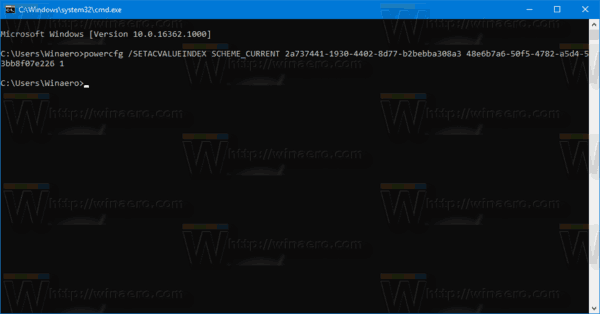
- USB შერჩევითი შეჩერების გამორთვა ბატარეის დროს გამოიყენეთ ბრძანება:
powercfg /SETDCVALUEINDEX SCHEME_CURRENT 2a737441-1930-4402-8d77-b2bebba308a3 48e6b7a6-50f5-4782-a5d4-53bb8f07e226 0
- USB შერჩევითი შეჩერების გასათიშად, როდესაც ჩართულია, გამოიყენეთ შემდეგი ბრძანება:
powercfg /SETACVALUEINDEX SCHEME_CURRENT 2a737441-1930-4402-8d77-b2bebba308a3 48e6b7a6-50f5-4782-a5d4-53bb8f07e226 0
Ის არის.


